iOS 16 업데이트 이후로 갑자기 커진 잠금화면의 시계 폰트!
그래서 크기를 줄 일 수 있나 많은 분들이 설정에서 헤매고 계신데요. 먼저 말씀을 드리자면 크기는 줄일 수 없습니다.
그렇지만 폰트 서체나 사용자화로 시계의 컬러나 다른 위젯들을 추가 할 수 있게 되었습니다.

아이폰 잠금화면에 있는 시계와 위젯 스타일 바꾸기
크기 조절은 위에서 하지 못한다 말씀드린게 크기 관련해서는 메뉴가 없습니다 ㅠㅠ
그래서 아이폰 잠금화면에 있는 시계 스타일, 폰트, 위젯들을 바꾸는 방법을 알려드리도록 하겠습니다.
첫 번째로 애플 아이폰을 사용하신다면 톱니바퀴와 친해져야 합니다.
이 아이콘이 설정 버튼인데요. 누르셔서 "배경화면" 메뉴로 들어갑니다.
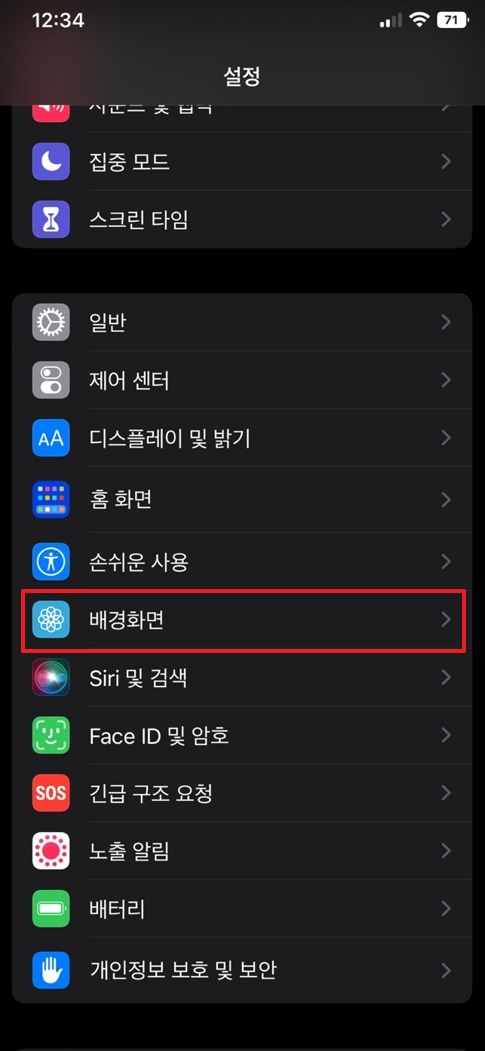
배경 화면에 들어가시면 이미 설정된 배경 2개가 있고, 그 중 상단에 시계가 표시되어 있는 현재 배경화면이 있을거에요.
그 밑에 사용자화 버튼을 터치해주세요!
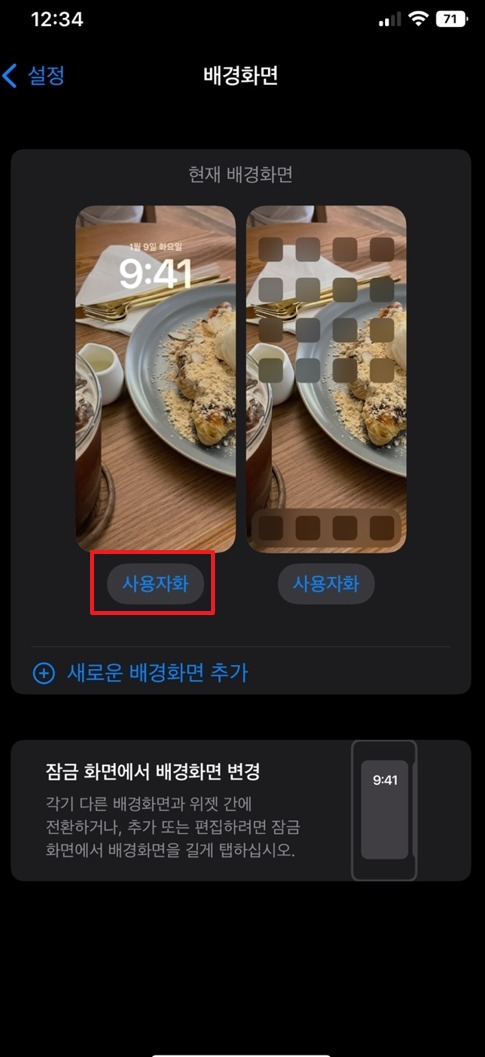
그럼 하단에 올라오는 메뉴로 "새로운 항목 추가" 가 나옵니다. 여기를 살짝 터치하셔서 다음으로 넘어가주세요!
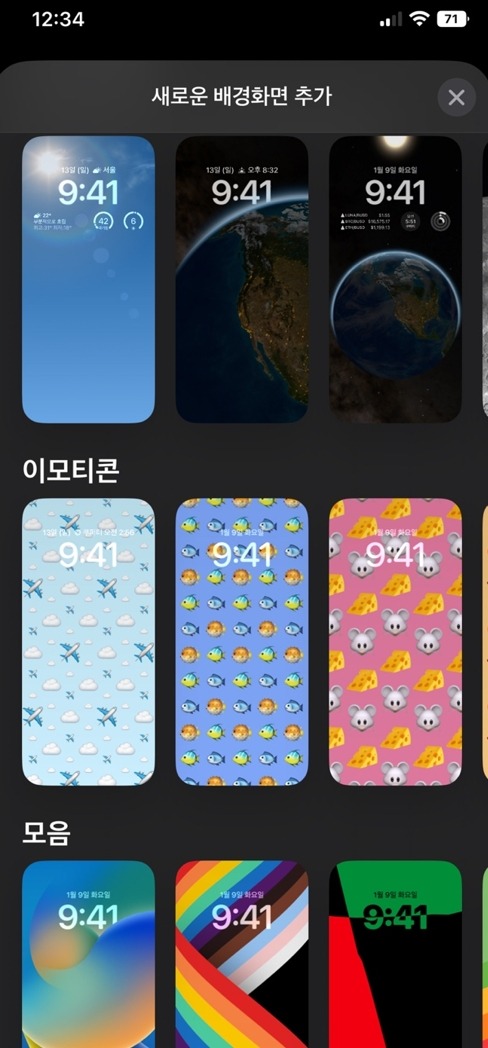
여러가지 테마로 미리 추천해주는 잠금 화면들이 있습니다. 한번 살펴보시길 바라며 맘에 드는 스타일을 골라 터치해주세요! 그럼 다시 다음 스텝으로 넘가게 됩니다.
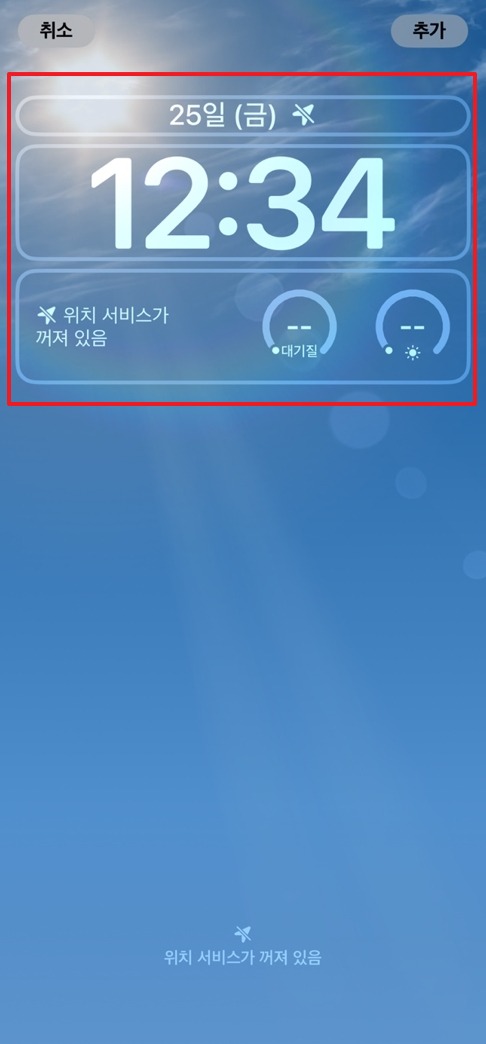
빨간색 네모칸 영역을 보시면 3군데의 영역이 보일거에요. 그 부분들을 하나씩 터치해서 시계 스타일, 아래 있는 위젯, 위에 있는 위젯들을 바꿀 수가 있습니다. 방법은 어렵지 않죠?
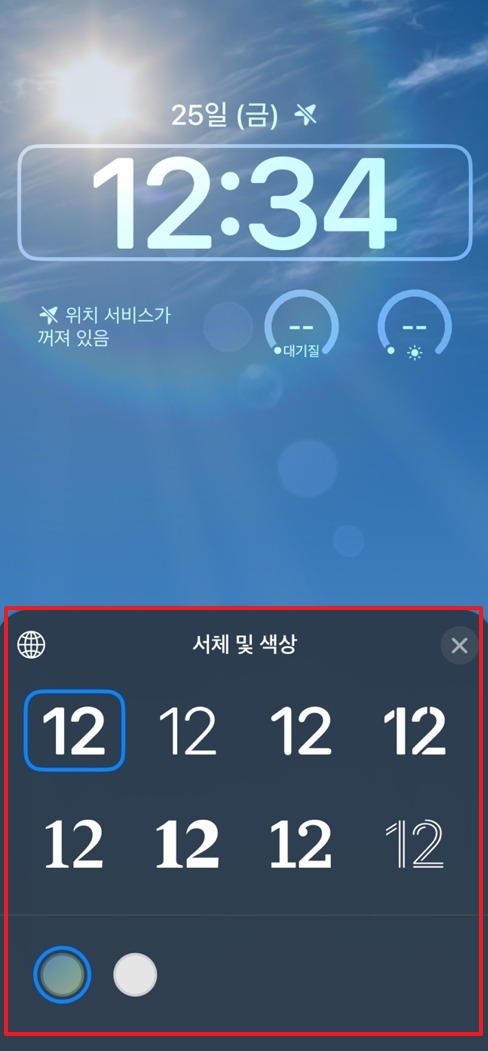
먼저 시계 부분부터 살펴볼게요. 여기서 시계의 뚱뚱한 폰트가 싫으시다면 다른 것으로 바꿔주시고, 색상도 바꿀 수 있습니다. 색상은 처음 고르신 배경화면마다 차이가 있으니 여러가지 눌러보시면서 맘에 드시는거 선택해주세요!

마지막으로 밑에 있는 위젯들을 직접 설정해줘서 잠금화면에 보이도록 할 수 있습니다. 항상 기본만 사용하시는 분들은 약간 신박하다고 느끼실 수도 있는데요. 저 또한 매일 기본만 사용하다가 살펴보니 쉬우면서도 신기한 기능들이 많은데 안쓰고 있었더라고요!
내 비싸게 주고 산 소중한 아이폰이니 애플이 기본으로 제공하는 기본 기능들은 익히고 자주 사용해야 아깝지 않을것 같습니다. ㅎㅎ 도움이 되셨나요?
이상으로 아이폰 잠금화면 시계 및 위젯 설정 방법 포스팅을 마치겠습니다.



